Samsung Galaxy A33 5G - инструкции и руководства

Смартфон Samsung Galaxy A33 5G - инструкции пользователя по применению, эксплуатации и установке на русском языке читайте онлайн в формате pdf
Инструкции:
Инструкция по эксплуатации Samsung Galaxy A33 5G
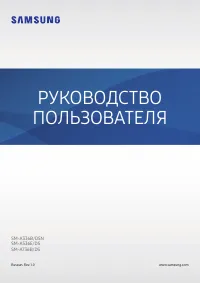
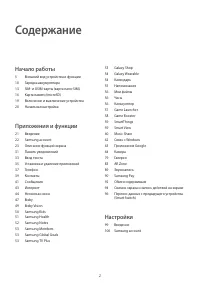
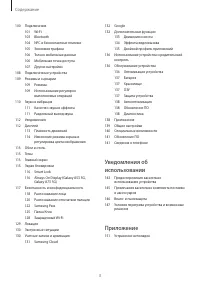
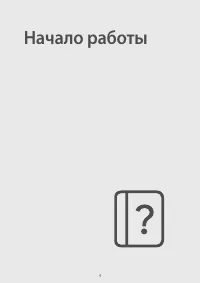
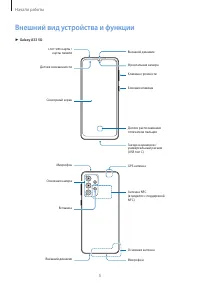
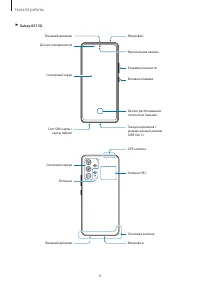
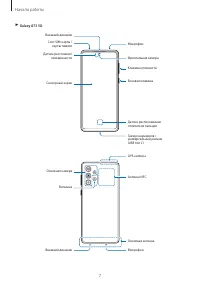
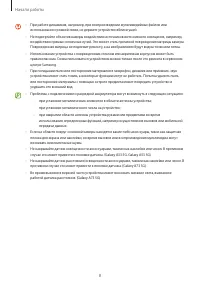


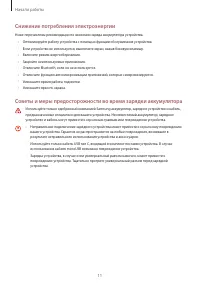

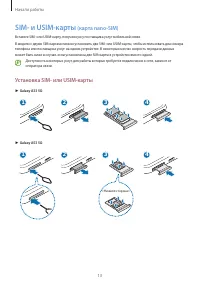
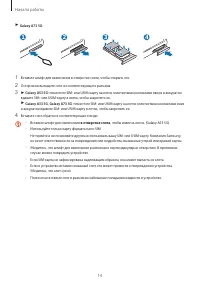
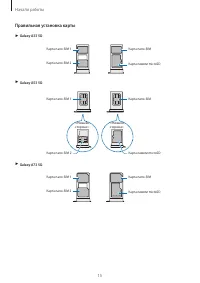
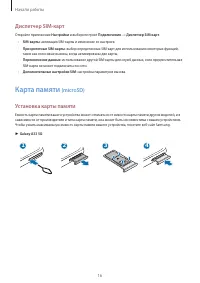
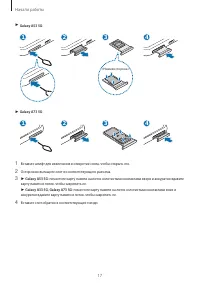
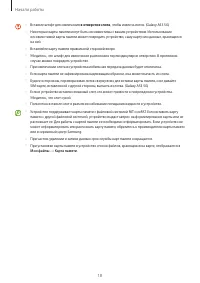



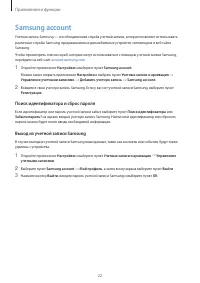
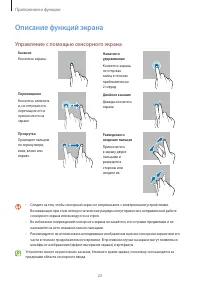
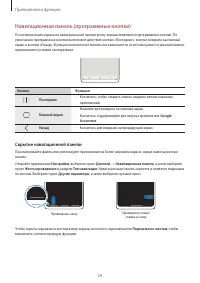
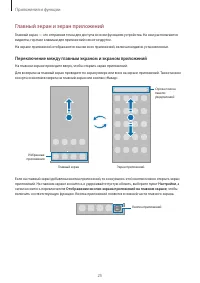
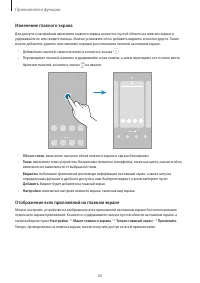
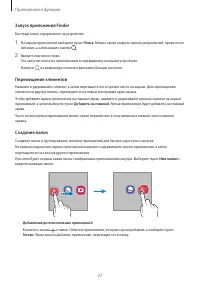
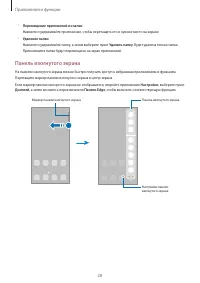
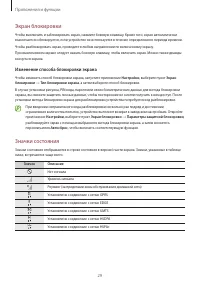

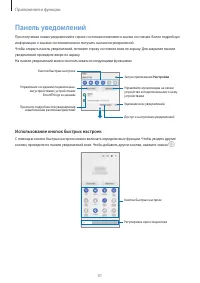
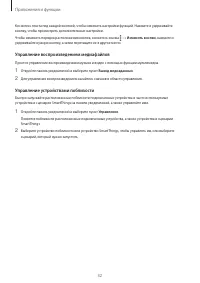
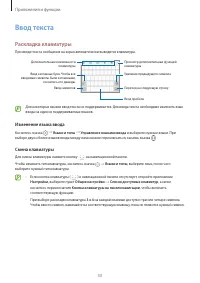
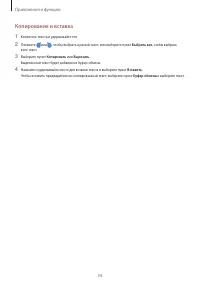
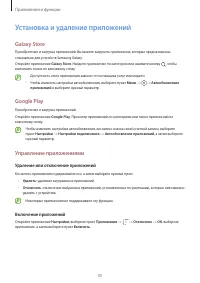
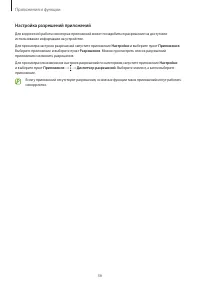
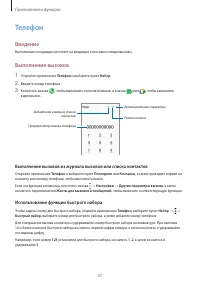
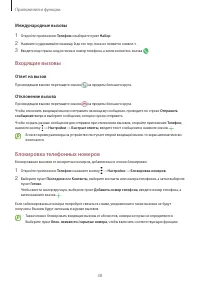
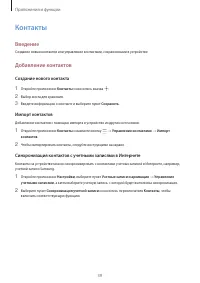

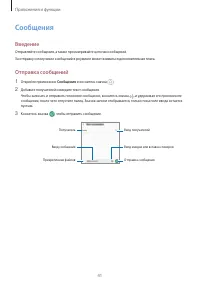
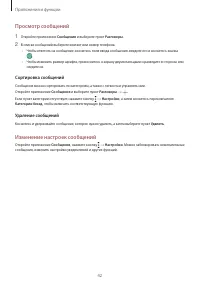
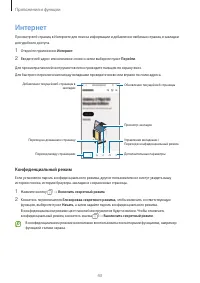
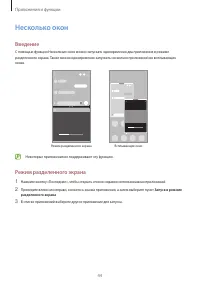


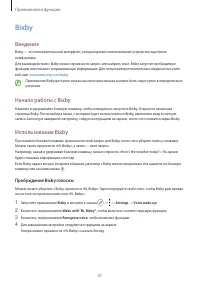
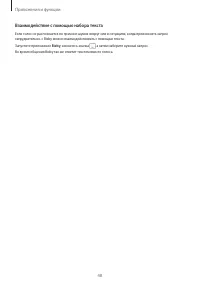
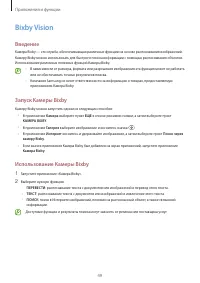
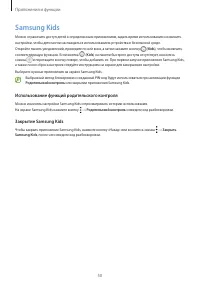
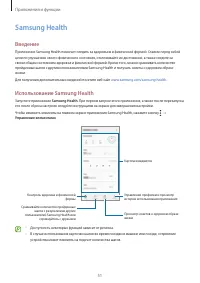

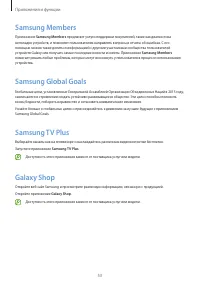
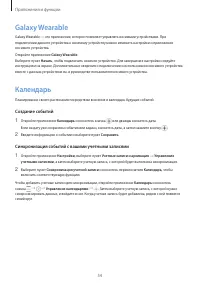
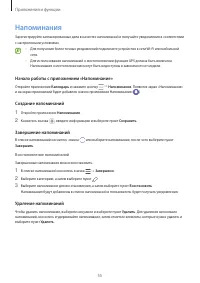
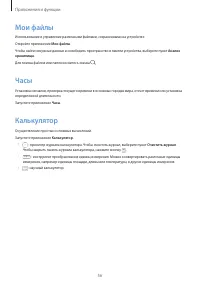
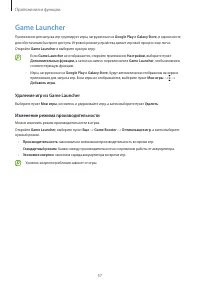

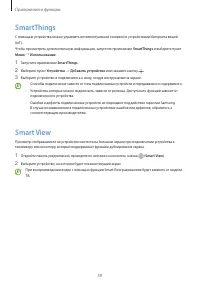
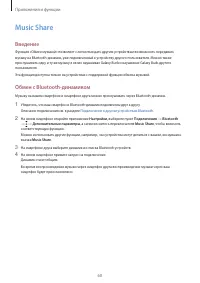
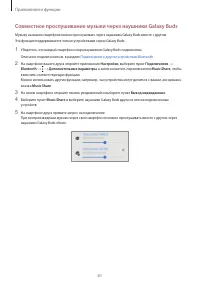
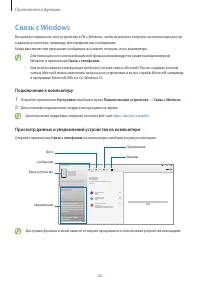

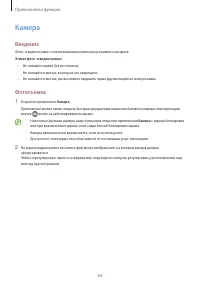

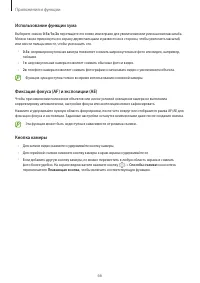

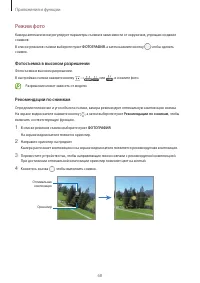
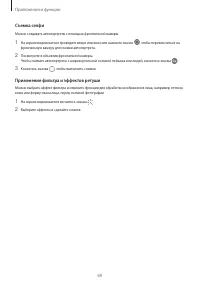
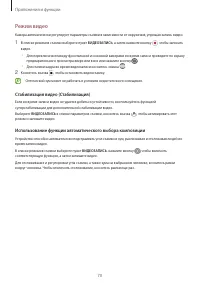
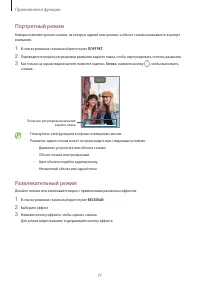

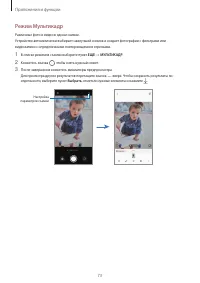
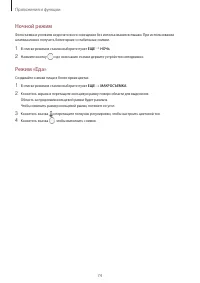

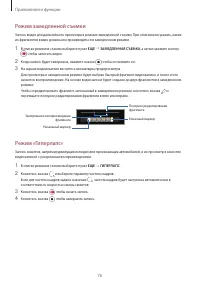
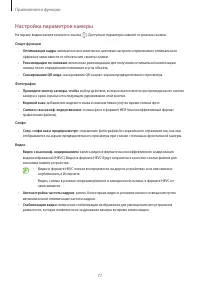

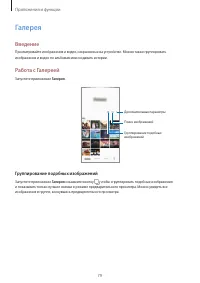
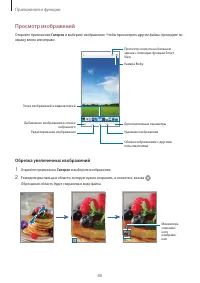
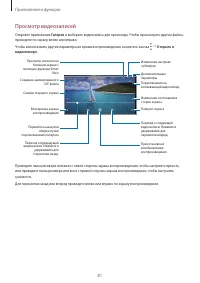
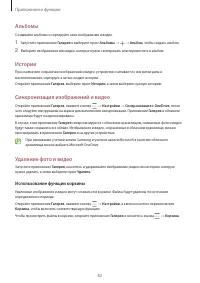
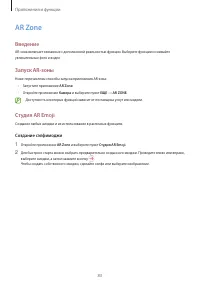


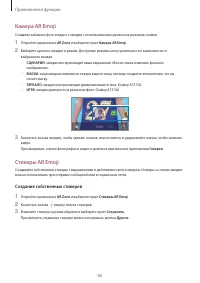
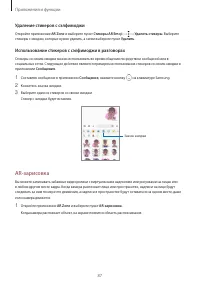
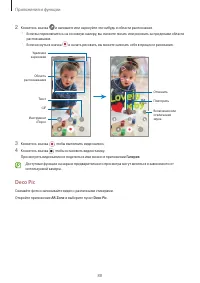
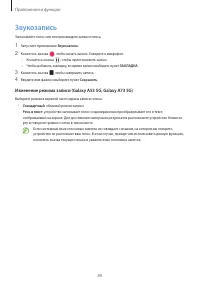
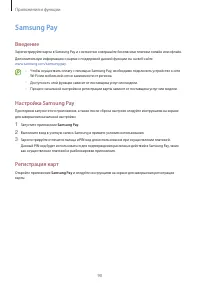
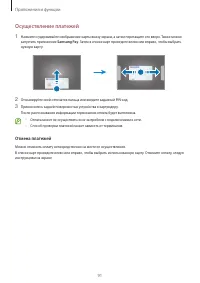

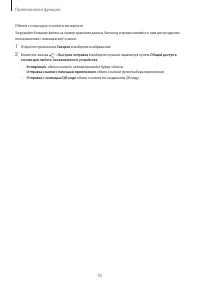
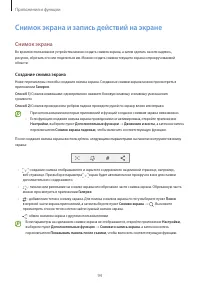
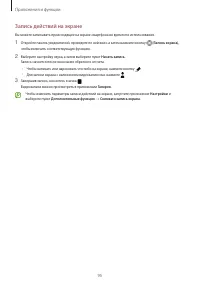
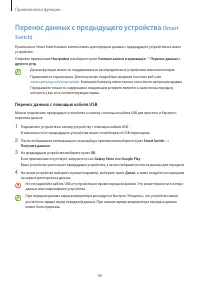

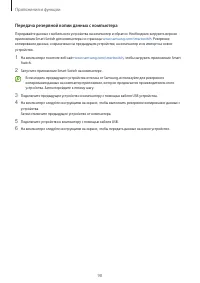
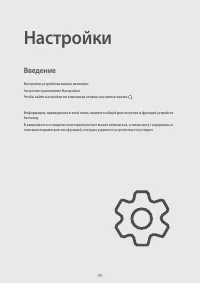

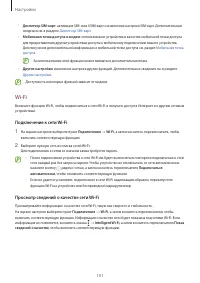
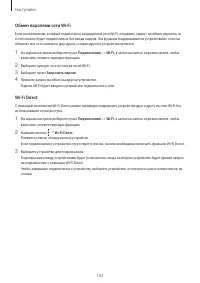

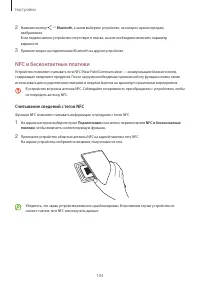





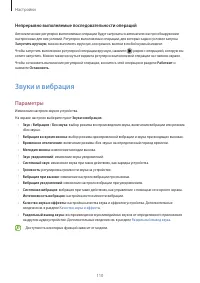





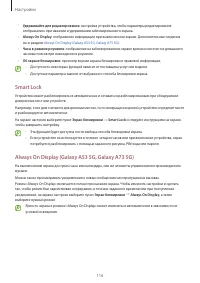
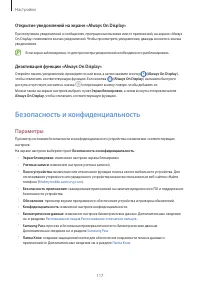
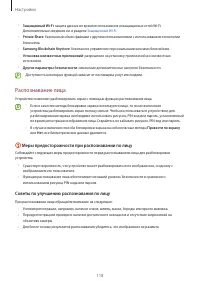


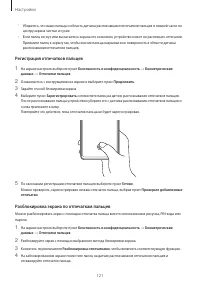

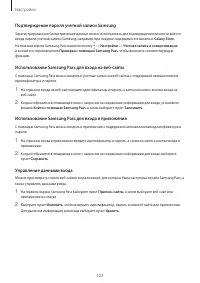
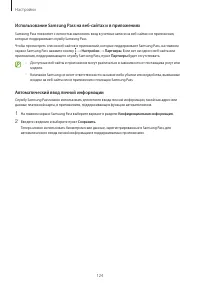
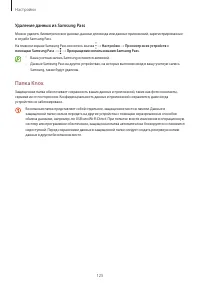
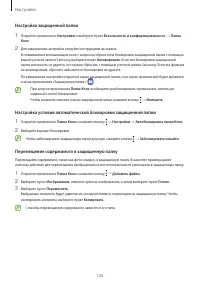
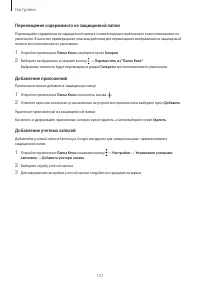
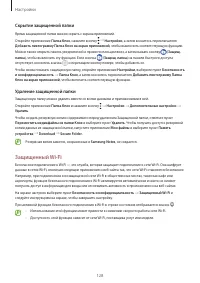
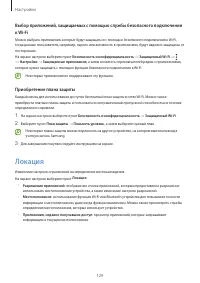
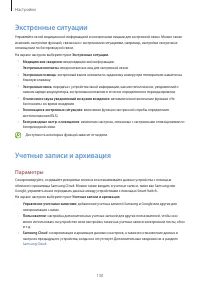
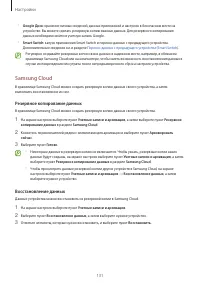
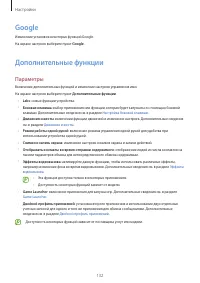


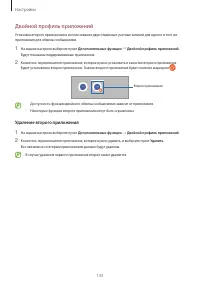



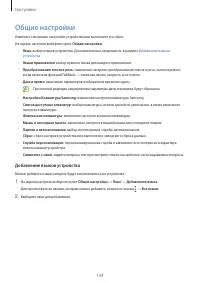


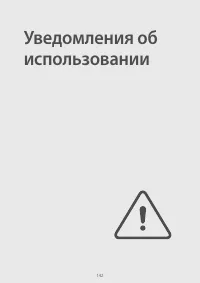





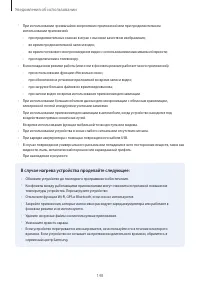

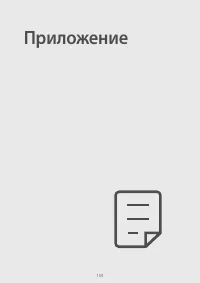
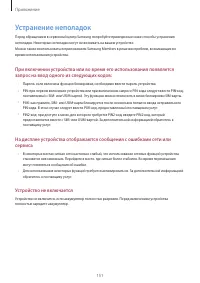

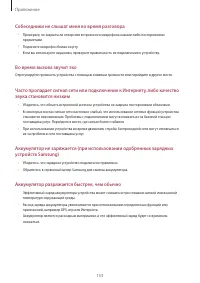
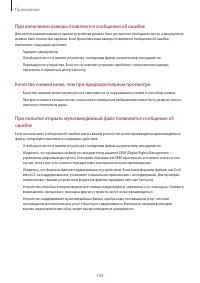
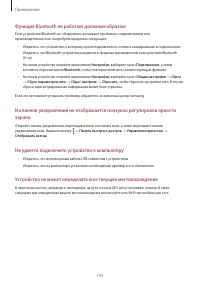
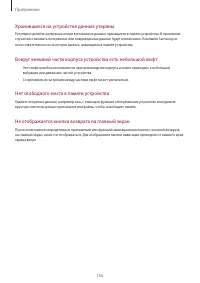
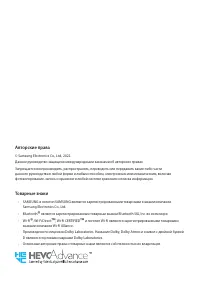
Краткое содержание
2 Содержание Начало работы 5 Внешний вид устройства и функции 10 Зарядка аккумулятора 13 SIM- и USIM-карты (карта nano-SIM) 16 Карта памяти (microSD) 19 Включение и выключение устройства 20 Начальная настройка Приложения и функции 21 Введение22 Samsung account 23 Описание функций экрана 31 Панель ув...
Содержание 3 132 Google132 Дополнительные функции 133 Движения и жесты134 Эффекты видеовызова135 Двойной профиль приложений 136 Использование устройства и родительский контроль 136 Обслуживание устройства 136 Оптимизация устройства137 Батарея137 Хранилище137 ОЗУ137 Защита устройства138 Автооптимизац...
Начало работы 5 Внешний вид устройства и функции ► Galaxy A33 5G : Внешний динамик Датчик распознавания отпечатков пальцев Боковая клавиша Клавиша громкости Сенсорный экран Фронтальная камера Датчик освещенности Гнездо наушников / универсальный разъем (USB тип C) Слот SIM-карты / карты памяти Основн...
Начало работы 9 Аппаратные клавиши Клавиша Функция Боковая клавиша • Когда устройство выключено, нажмите и удерживайте клавишу, чтобы включить устройство. • Нажмите, чтобы включить или заблокировать экран. • Нажмите и удерживайте, чтобы начать беседу с Bixby. Дополнительные сведения см. в разделе Ис...
Начало работы 10 Зарядка аккумулятора Перед первым использованием устройства или после продолжительного периода, в течение которого устройство не использовалось, необходимо зарядить аккумулятор. Проводная зарядка Для зарядки аккумулятора подключите кабель USB одним концом к USB-адаптеру питания, а д...
Начало работы 11 Снижение потребления электроэнергии Ниже перечислены рекомендации по экономии заряда аккумулятора устройства. • Оптимизируйте работу устройства с помощью функции обслуживания устройства. • Если устройство не используется, выключите экран, нажав боковую клавишу. • Включите режим энер...
Начало работы 15 Правильная установка карты ► Galaxy A33 5G : Карта nano-SIM 1 Карта nano-SIM Карта nano-SIM 2 Карта памяти microSD ► Galaxy A53 5G : <Нижняя сторона> Карта nano-SIM 1 Карта nano-SIM Карта nano-SIM 2 Карта памяти microSD <Нижняя сторона> ► Galaxy A73 5G : Карта nano-SIM 1...
Начало работы 16 Диспетчер SIM-карт Откройте приложение Настройки и выберите пункт Подключения → Диспетчер SIM-карт . • SIM-карты : активация SIM-карты и изменение ее настроек. • Приоритетные SIM-карты : выбор определенных SIM-карт для использования некоторых функций, таких как голосовые вызовы, ког...
Начало работы 19 Извлечение карты памяти Во избежание потери данных отключите карту памяти перед ее извлечением. 1 Откройте приложение Настройки и выберите пункт Обслуживание устройства → Хранилище . 2 Проведите влево, чтобы перейти на страницу Карта памяти . 3 Нажмите кнопку → Извлечение . Не извле...
Начало работы 20 Включение устройства Чтобы включить устройство, нажмите и удерживайте боковую клавишу в течение нескольких секунд. Выключение устройства 1 Чтобы выключить устройство, нажмите одновременно боковую клавишу и клавишу уменьшения громкости и удерживайте их. Можно также открыть панель уве...
21 Приложения и функции Введение Используйте приложения и различные функции устройства. Информация, приведенная в этой главе, является общей для приложений и функций устройств Samsung.В зависимости от модели некоторый контент может отличаться, а также могут содержаться описания приложений или функци...
Приложения и функции 22 Samsung account Учетная запись Samsung — это объединенная служба учетной записи, которая позволяет использовать различные службы Samsung, предназначенные для мобильных устройств, телевизоров и веб-сайта Samsung.Чтобы просмотреть список служб, которые могут использоваться с по...
Приложения и функции 23 Описание функций экрана Управление с помощью сенсорного экрана Касание Коснитесь экрана. Нажатие и удерживание Коснитесь экрана, не отпуская палец в течение приблизительно 2 секунд. Перемещение Коснитесь элемента и, не отпуская его, перетащите его в нужное место на экране. Дв...
Приложения и функции 24 Навигационная панель (программные кнопки) После включения экрана на навигационной панели внизу экрана появляются программные кнопки. По умолчанию программные кнопки выполняют действия кнопки «Последние», кнопки возврата на главный экран и кнопки «Назад». Функции кнопок могут ...
Приложения и функции 25 Главный экран и экран приложений Главный экран — это отправная точка для доступа ко всем функциям устройства. На нем располагаются виджеты, горячие клавиши для приложений и многое другое.На экране приложений отображаются значки всех приложений, включая недавно установленные. ...
Приложения и функции 26 Изменение главного экрана Для доступа к настройкам изменения главного экрана коснитесь пустой области на главном экране и удерживайте ее или сведите пальцы. Можно установить обои, добавить виджеты и многое другое. Также можно добавлять, удалять или изменять порядок расположен...
Приложения и функции 27 Запуск приложения Finder Быстрый поиск содержимого на устройстве. 1 На экране приложений выберите пункт Поиск . Можно также открыть панель уведомлений, провести по ней вниз, а затем нажать кнопку . 2 Введите ключевое слово.Это запустит поиск по приложениям и содержимому на ва...
Приложения и функции 29 Экран блокировки Чтобы выключить и заблокировать экран, нажмите боковую клавишу. Кроме того, экран автоматически выключается и блокируется, если устройство не используется в течение определенного периода времени.Чтобы разблокировать экран, проведите в любом направлении по вкл...
Приложения и функции 31 Панель уведомлений При получении новых уведомлений в строке состояния появляются значки состояния. Более подробную информацию о значках состояния можно получить на панели уведомлений.Чтобы открыть панель уведомлений, потяните строку состояния вниз по экрану. Для закрытия пане...
Приложения и функции 32 Коснитесь текста под каждой кнопкой, чтобы изменить настройки функций. Нажмите и удерживайте кнопку, чтобы просмотреть дополнительные настройки. Чтобы изменить порядок расположения кнопок, коснитесь значка → Изменить кнопки , нажмите и удерживайте нужную кнопку, а затем перет...
Приложения и функции 33 Ввод текста Раскладка клавиатуры При вводе текста сообщения на экран автоматически выводится клавиатура. Переход на следующую строку Удаление предыдущего символа Ввод символов Ввод заглавных букв. Чтобы все вводимые символы были заглавными, коснитесь его дважды. Дополнительны...
Приложения и функции 34 Копирование и вставка 1 Коснитесь текста и удерживайте его. 2 Потяните или , чтобы выбрать нужный текст, или выберите пункт Выбрать все , чтобы выбрать весь текст. 3 Выберите пункт Копировать или Вырезать . Выделенный текст будет добавлен в буфер обмена. 4 Нажмите и удерживай...
Приложения и функции 35 Установка и удаление приложений Galaxy Store Приобретение и загрузка приложений. Вы можете загрузить приложения, которые предназначены специально для устройств Samsung Galaxy.Откройте приложение Galaxy Store . Найдите приложение по категории или нажмите кнопку , чтобы выполни...
Приложения и функции 36 Настройка разрешений приложений Для корректной работы некоторых приложений может понадобиться разрешение на доступ или использование информации на устройстве.Для просмотра настроек разрешений запустите приложение Настройки и выберите пункт Приложения . Выберите приложение и в...
Приложения и функции 37 Телефон Введение Выполнение исходящих или ответ на входящие голосовые и видеовызовы. Выполнение вызовов 1 Откройте приложение Телефон и выберите пункт Набор . 2 Введите номер телефона. 3 Коснитесь значка , чтобы выполнить голосовой вызов, и значка или , чтобы выполнить видеов...
Приложения и функции 38 Международные вызовы 1 Откройте приложение Телефон и выберите пункт Набор . 2 Нажмите и удерживайте клавишу 0 до тех пор, пока не появится символ + . 3 Введите код страны, код региона и номер телефона, а затем коснитесь значка . Входящие вызовы Ответ на вызов При входящем выз...
Приложения и функции 39 Контакты Введение Создание новых контактов или управление контактами, сохраненными в устройстве. Добавление контактов Создание нового контакта 1 Откройте приложение Контакты и коснитесь значка . 2 Выбор места для хранения. 3 Введите информацию о контакте и выберите пункт Сохр...
Приложения и функции 40 Поиск контактов Откройте приложение Контакты . Коснитесь значка вверху списка контактов и введите критерий поиска.Коснитесь контакта. Затем выполните одно из следующих действий: • : выполнение голосового вызова. • / : выполнение видеовызова. • : отправка сообщения. • : отправ...
Приложения и функции 42 Просмотр сообщений 1 Откройте приложение Сообщения и выберите пункт Разговоры . 2 В списке сообщений выберите контакт или номер телефона. • Чтобы ответить на сообщение, коснитесь поля ввода сообщения, введите его и коснитесь значка . • Чтобы изменить размер шрифта, прикосните...
Приложения и функции 43 Интернет Просмотр веб-страниц в Интернете для поиска информации и добавление любимых страниц в закладки для удобного доступа. 1 Откройте приложение Интернет . 2 Введите веб-адрес или ключевое слово и затем выберите пункт Перейти . Для просмотра панелей инструментов легко пров...
Приложения и функции 44 Несколько окон Введение С помощью функции Нескольких окон можно запускать одновременно два приложения в режиме разделенного экрана. Также можно одновременно запускать несколько приложений во всплывающих окнах. Режим разделенного экрана Всплывающее окно Некоторые приложения не...
Приложения и функции 45 Запуск приложений с панели изогнутого экрана 1 Во время использования приложения перетащите маркер панели изогнутого экрана к центру экрана. 2 Коснитесь и удерживайте приложение, перетащите его влево, а затем отпустите в области Перетащите сюда, чтобы открыть . Выбранное прил...
Приложения и функции 46 Всплывающее окно 1 Нажмите кнопку «Последние», чтобы открыть список недавно использованных приложений. 2 Проведите влево или вправо, коснитесь значка приложения, а затем выберите пункт Открыть в режиме всплывающего окна . Окно приложения отобразится во всплывающем окне.Если в...
Приложения и функции 47 Bixby Введение Bixby — это пользовательский интерфейс, который делает использование устройства еще более комфортным.Для взаимодействия с Bixby можно произнести запрос или набрать текст. Bixby запустит необходимую функцию или покажет запрашиваемую информацию. Для получения доп...
Приложения и функции 48 Взаимодействие с помощью набора текста Если голос не распознается по причине шумов вокруг или в ситуациях, когда произносить запрос затруднительно, с Bixby можно взаимодействовать с помощью текста.Запустите приложение Bixby , коснитесь значка , а затем наберите нужный запрос....
Приложения и функции 49 Bixby Vision Введение Камера Bixby — это служба, обеспечивающая различные функции на основе распознавания изображений. Камеру Bixby можно использовать для быстрого поиска информации с помощью распознавания объектов. Использование различных полезных функций Камеры Bixby. • В з...
Приложения и функции 50 Samsung Kids Можно ограничить доступ детей к определенным приложениям, задать время использования и изменить настройки, чтобы дети могли наслаждаться использованием устройства в безопасной среде.Откройте панель уведомлений, проведите по ней вниз, а затем нажмите кнопку ( Kids...
Приложения и функции 52 Samsung Notes Создавайте заметки путем ввода текста с клавиатуры, а также написания или рисования на экране от руки. Кроме того, в заметки можно добавлять изображения или записи голоса. Доступность некоторых функций зависит от модели. Создание заметок 1 Откройте приложение Sa...
Приложения и функции 53 Samsung Members Приложение Samsung Members предлагает услуги поддержки покупателей, такие как диагностика неполадок устройств, и позволяет пользователям направлять вопросы и отчеты об ошибках. С его помощью можно также делиться информацией с другими участниками сообщества пол...
Приложения и функции 54 Galaxy Wearable Galaxy Wearable — это приложение, которое позволяет управлять носимыми устройствами. При подключении данного устройства к носимому устройству можно изменить настройки и приложения носимого устройства.Откройте приложение Galaxy Wearable . Выберите пункт Начать ...
Приложения и функции 55 Напоминания Зарегистрируйте запланированные дела в качестве напоминаний и получайте уведомления в соответствии с настроенными условиями. • Для получения более точных уведомлений подключите устройство к сети Wi-Fi или мобильной сети. • Для использования напоминаний о местополо...
Приложения и функции 56 Мои файлы Использование и управление различными файлами, сохраненными на устройстве.Откройте приложение Мои файлы . Чтобы найти ненужные данные и освободить пространство в памяти устройства, выберите пункт Анализ хранилища . Для поиска файлов или папок коснитесь значка . Часы...
Приложения и функции 57 Game Launcher Приложение для запуска игр группирует игры, загруженные из Google Play и Galaxy Store , в одном месте для обеспечения быстрого доступа. Игровой режим устройства делает игровой процесс еще легче.Откройте Game Launcher и выберите нужную игру. • Если Game Launcher ...
Приложения и функции 58 Game Booster Приложение Game Booster позволяет играть в игры в улучшенной среде. Можно пользоваться приложением Game Booster во время игр.Чтобы открыть панель приложения для ускорения игр Game Booster во время игры, нажмите кнопку на панели навигации. Если панель навигации не...
Приложения и функции 59 SmartThings С помощью устройства можно управлять интеллектуальной техникой и устройствами Интернета вещей (IoT).Чтобы просмотреть дополнительную информацию, запустите приложение SmartThings и выберите пункт Меню → Использование . 1 Запустите приложение SmartThings . 2 Выберит...
Приложения и функции 60 Music Share Введение Функция «Обмен музыкой» позволяет с легкостью дать другим устройствам возможность передавать музыку на Bluetooth-динамик, уже подключенный к устройству другого пользователя. Можно также прослушивать одну и ту же музыку в своих наушниках Galaxy Buds и науш...
Приложения и функции 61 Совместное прослушивание музыки через наушники Galaxy Buds Музыку на вашем смартфоне можно прослушивать через наушники Galaxy Buds вместе с другом.Эта функция поддерживается только устройствами серии Galaxy Buds. 1 Убедитесь, что каждый смартфон и пара наушников Galaxy Buds п...
Приложения и функции 62 Связь с Windows Вы можете подключить свое устройство к ПК с Windows, чтобы мгновенно получить на компьютере доступ к данным устройства, например, фотографиям или сообщениям.Когда вам звонят или присылают сообщения, вы можете получать их на компьютере. • Для полноценного испол...
Приложения и функции 63 Приложения Google Компания Google предоставляет различные приложения для развлечений, общения в социальных сетях и бизнеса. Для использования некоторых из них может потребоваться учетная запись Google.Дополнительные сведения о приложениях см. в меню справки нужного приложения...
Приложения и функции 64 Камера Введение Фото- и видеосъемка с использованием различных режимов и настроек. Этикет фото- и видеосъемки • Не снимайте людей без их согласия. • Не снимайте в местах, в которых это запрещено. • Не снимайте в местах, где вы можете нарушить право других людей на личную жизн...
Приложения и функции 66 Использование функции зума Выберите значок 0.5x / 1x / 2x перетащите его влево или вправо для увеличения или уменьшения масштаба. Можно также прикоснуться к экрану двумя пальцами и развести их в стороны, чтобы увеличить масштаб, или свести пальцы вместе, чтобы уменьшить его. ...
Приложения и функции 67 Настройки текущего режима съемки На экране видоискателя доступны следующие настройки. • : включение или отключение вспышки. • : выбор интервала задержки, прежде чем камера автоматически сделает снимок. • : выбор соотношения сторон и разрешения фотографий. • : включение или вы...
Приложения и функции 68 Режим фото Камера автоматически регулирует параметры съемки в зависимости от окружения, упрощая создание снимков.В списке режимов съемки выберите пункт ФОТОГРАФИЯ , а затем нажмите кнопку , чтобы сделать снимок. Фотосъемка в высоком разрешении Фотосъемка в высоком разрешении....
Приложения и функции 69 Съемка селфи Можно создавать автопортреты с помощью фронтальной камеры. 1 На экране видоискателя проведите вверх или вниз или нажмите значок , чтобы переключиться на фронтальную камеру для съемки автопортрета. 2 Посмотрите в объектив фронтальной камеры.Чтобы снимать автопортр...
Приложения и функции 70 Режим видео Камера автоматически регулирует параметры съемки в зависимости от окружения, упрощая запись видео. 1 В списке режимов съемки выберите пункт ВИДЕОЗАПИСЬ , а затем нажмите кнопку , чтобы записать видео. • Для переключения между фронтальной и основной камерами во вре...
Приложения и функции 71 Портретный режим Камера позволяет делать снимки, на которых задний план размыт, а объект съемки оказывается в центре внимания. 1 В списке режимов съемки выберите пункт ПОРТРЕТ . 2 Переведите ползунок регулировки размытия заднего плана, чтобы отрегулировать степень размытия. 3...
Приложения и функции 72 Профессиональный режим / Профессиональный режим видео Снимайте фото или записывайте видео с возможностью ручной настройки различных параметров съемки, таких как значение экспозиции и значение ISO.В списке режимов съемки выберите пункт ЕЩЕ → ПРО или ПРОФЕССИОНАЛЬНОЕ ВИДЕО . Вы...
Приложения и функции 73 Режим Мультикадр Различные фото и видео в одном снимке.Устройство автоматически выбирает наилучший снимок и создает фотографии с фильтрами или видеозаписи с определенными повторяющимися отрезками. 1 В списке режимов съемки выберите пункт ЕЩЕ → МУЛЬТИКАДР . 2 Коснитесь значка ...
Приложения и функции 74 Ночной режим Фотосъемка в условиях недостаточного освещения без использования вспышки. При использовании штатива можно получить более яркие и стабильные снимки. 1 В списке режимов съемки выберите пункт ЕЩЕ → НОЧЬ . 2 Нажмите кнопку и до окончания съемки держите устройство неп...
Приложения и функции 75 Режим панорамной съемки При использовании панорамного режима осуществляется съемка серии фотоснимков с дальнейшим их соединением для создания одного широкого снимка. 1 В списке режимов съемки выберите пункт ЕЩЕ → ПАНОРАМА . 2 Коснитесь значка и медленно переместите устройство...
Приложения и функции 76 Режим замедленной съемки Запись видео для дальнейшего просмотра в режиме замедленной съемки. При этом можно указать, какие из фрагментов видео должны воспроизводиться в замедленном режиме. 1 В списке режимов съемки выберите пункт ЕЩЕ → ЗАМЕДЛЕННАЯ СЪЕМКА , а затем нажмите кно...
Приложения и функции 77 Настройка параметров камеры На экране видоискателя коснитесь значка . Доступные параметры зависят от режима съемки. Смарт-функции • Оптимизация кадра : автоматическое изменение цветовых настроек и применение оптимального эффекта в зависимости от объекта или сюжета съемки. • Р...
Приложения и функции 79 Галерея Введение Просматривайте изображения и видео, сохраненные на устройстве. Можно также группировать изображения и видео по альбомам или создавать истории. Работа с Галереей Запустите приложение Галерея . Поиск изображений Группирование подобных изображений Дополнительные...
Приложения и функции 80 Просмотр изображений Откройте приложение Галерея и выберите изображение. Чтобы просмотреть другие файлы, проведите по экрану влево или вправо. Дополнительные параметры Удаление изображения Обмен изображением с другими пользователями Эскиз изображений и видеозаписей Редактиров...
Приложения и функции 81 Просмотр видеозаписей Откройте приложение Галерея и выберите видеозапись для просмотра. Чтобы просмотреть другие файлы, проведите по экрану влево или вправо.Чтобы использовать другие параметры во время воспроизведения, коснитесь значка → Открыть в видеоплеере . Блокировка экр...
Приложения и функции 82 Альбомы Создавайте альбомы и сортируйте свои изображения и видео. 1 Запустите приложение Галерея и выберите пункт Альбомы → → Альбом , чтобы создать альбом. 2 Выберите изображения или видео, которые нужно скопировать или переместить в альбом. Истории При съемке или сохранении...
Приложения и функции 83 AR Zone Введение AR-зона включает связанные с дополненной реальностью функции. Выберите функции и снимайте увлекательные фото и видео. Запуск AR-зоны Ниже перечислены способы запуска приложения AR-зона: • Запустите приложение AR Zone . • Откройте приложение Камера и выберите ...
Приложения и функции 84 3 Для создания эмоджи следуйте инструкциям на экране. Изменение эмоджи Дополнительные параметры Список персональных эмоджи Выбор сэлфимоджи и его использование Откройте приложение AR Zone , выберите пункт Студия AR Emoji → , а затем выберите нужного эмоджи. Удаление сэлфимодж...
Приложения и функции 85 Создание профиля контакта с сэлфимоджи Эмоджи можно использовать в изображении профиля учетной записи Samsung, а также в приложении Контакты . Можно выбрать из числа различных вариантов или создать собственное выражение. 1 Откройте приложение AR Zone и выберите пункт Студия A...
Приложения и функции 86 Камера AR Emoji Создание забавных фото и видео с эмоджи с использованием различных режимов съемки. 1 Откройте приложение AR Zone и выберите пункт Камера AR Emoji . 2 Выберите нужного эмоджи и режим. Доступные режимы могут различаться в зависимости от выбранного эмодзи. • СЦЕН...
Приложения и функции 87 Удаление стикеров с сэлфимоджи Откройте приложение AR Zone и выберите пункт Стикеры AR Emoji → → Удалить стикеры . Выберите стикеры с эмоджи, которые нужно удалить, а затем выберите пункт Удалить . Использование стикеров с сэлфимоджи в разговорах Стикеры со своим эмоджи можно...
Приложения и функции 88 2 Коснитесь значка и напишите или нарисуйте что-нибудь в области распознания. • Если вы переключитесь на основную камеру, вы сможете писать или рисовать за пределами области распознавания. • Если коснуться значка и начать рисовать, вы можете записать себя в процессе рисования...
Приложения и функции 90 Samsung Pay Введение Зарегистрируйте карты в Samsung Pay и с легкостью совершайте безопасные платежи онлайн или офлайн.Дополнительную информацию о картах с поддержкой данной функции см. на веб-сайте www.samsung.com/samsung-pay . • Чтобы осуществить оплату с помощью Samsung Pa...
Приложения и функции 91 Осуществление платежей 1 Нажмите и удерживайте изображение карты внизу экрана, а затем перетащите его вверх. Также можно запустить приложение Samsung Pay . Затем в списке карт проведите влево или вправо, чтобы выбрать нужную карту. 2 Отсканируйте свой отпечаток пальца или вве...
Приложения и функции 92 Обмен содержимым Отправка содержимого с помощью различных параметров обмена. Ниже указаны примеры обмена изображениями. 1 Откройте приложение Галерея и выберите изображение. 2 Коснитесь значка и выберите нужный способ обмена. За отправку файлов через мобильные сети может взим...
Приложения и функции 93 Обмен с помощью ссылки в интернете Загружайте большие файлы на сервер хранения данных Samsung и предоставляйте к ним доступ другим пользователям с помощью веб-ссылки. 1 Откройте приложение Галерея и выберите изображение. 2 Коснитесь значка → Быстрая отправка и выберите нужный...
Приложения и функции 94 Снимок экрана и запись действий на экране Снимок экрана Во время использования устройства можно создать снимок экрана, а затем сделать на нем надпись, рисунок, обрезать его или поделиться им. Можно создать снимок текущего экрана и прокручиваемой области. Создание снимка экран...
Приложения и функции 95 Запись действий на экране Вы можете записывать происходящее на экране смартфона во время его использования. 1 Откройте панель уведомлений, проведите по ней вниз, а затем нажмите кнопку ( Запись экрана ), чтобы включить соответствующую функцию. 2 Выберите настройку звука, а за...
Приложения и функции 96 Перенос данных с предыдущего устройства (Smart Switch) Приложение Smart Switch можно использовать для передачи данных с предыдущего устройства на новое устройство.Откройте приложение Настройки и выберите пункт Учетные записи и архивация → Перенос данных с другого устр. • Данн...
Приложения и функции 97 Беспроводная передача данных Переносите данные с предыдущего устройства на новое с помощью беспроводного подключения Wi-Fi Direct. 1 На предыдущем устройстве запустите приложение Smart Switch . Если приложение отсутствует, загрузите его из Galaxy Store или Google Play . 2 На ...
Приложения и функции 98 Передача резервной копии данных с компьютера Передавайте данные с мобильного устройства на компьютер и обратно. Необходимо загрузить версию приложения Smart Switch для компьютера со страницы www.samsung.com/smartswitch . Резервное копирование данных, сохраненных на предыдущем...
Настройки 100 Samsung account Войдите в свою учетную запись Samsung и управляйте ею.На экране настроек выберите пункт Samsung account . Подключения Параметры Измените настройки для различных соединений, таких как Wi-Fi и Bluetooth.На экране настроек выберите пункт Подключения . • Wi-Fi : включение ф...
Настройки 101 • Диспетчер SIM-карт : активация SIM- или USIM-карт и изменение настроек SIM-карт. Дополнительные сведения см. в разделе Диспетчер SIM-карт . • Мобильная точка доступа и модем : использование устройства в качестве мобильной точки доступа для предоставления другим устройствам доступа к ...
Настройки 102 Обмен паролями сети Wi-Fi Если пользователю, который подключен к защищенной сети Wi-Fi, отправить запрос на обмен паролем, то к сети можно будет подключиться без ввода пароля. Эта функция поддерживается устройствами, если на обоих из них есть контакты друг друга, и экран другого устрой...
Настройки 103 Bluetooth Благодаря связи Bluetooth можно обмениваться данными и медиафайлами с другими устройствами, поддерживающими технологию Bluetooth. Предостережения относительно использования Bluetooth • Компания Samsung не несет ответственности за потерю, перехват или несанкционированное испол...
Настройки 104 2 Нажмите кнопку → Bluetooth , а затем выберите устройство, на которое нужно передать изображение.Если подключаемое устройство отсутствует в списке, на нем необходимо включить параметр видимости. 3 Примите запрос на подключение Bluetooth на другом устройстве. NFC и бесконтактные платеж...
Настройки 105 Осуществление платежей с помощью функции NFC Перед использованием функции NFC для платежей необходимо зарегистрироваться в службе мобильных платежей. Для регистрации или получения дополнительных сведений об этой службе обратитесь к своему поставщику услуг мобильной связи. 1 На экране н...
Настройки 106 Только мобильные данные Можно выбрать приложения, которые будут всегда использовать мобильные данные, даже когда устройство подключено к сети Wi-Fi.Например, на устройстве можно настроить использование только мобильных данных приложениями, требующими безопасности или приложениями, рабо...
Настройки 107 Другие настройки Изменение настроек других функций подключения.На экране настроек выберите пункт Подключения → Другие настройки . • Поиск устройств поблизости : автоматический поиск расположенных неподалеку устройств, к которым можно подключиться. • Печать : настройка параметров плагин...
Настройки 108 Печать содержимого Во время просмотра содержимого (изображений или документов), откройте список параметров, выберите пункт Печать → → Все принтеры , а затем выберите принтер. Способы печати зависят от типа содержимого. Подключенные устройства Изменение настроек подключений устройств.На...
Настройки 109 Режимы и сценарии Введение Выбирайте режимы в зависимости от текущей активности или местоположения, и объединяйте частые действия в регулярно выполняемые операции, чтобы удобнее пользоваться устройством.На экране настроек выберите пункт Режимы и сценарии . Режимы Добавление режимов 1 Н...
Настройки 110 Непрерывно выполняемые последовательности операций Автоматические регулярно выполняемые операции будут запускаться автоматически при обнаружении настроенных для них условий. Регулярно выполняемые операции, для которых задано условие запуска Запустить вручную , можно выполнять вручную, ...
Настройки 113 • Полноэкранные приложения : выбор приложений, работающих в полноэкранном режиме. • Вырез камеры : скрытие фронтальной камеры с экрана. • Тайм-аут экрана : установка времени, по истечении которого подсветка дисплея устройства будет отключаться. • Простой режим : переключение в простой ...
Настройки 114 Изменение режима экрана и регулировка цвета изображения Можно изменить режим экрана и отрегулировать цвета изображения на дисплее. Изменение режима экрана На экране настроек выберите пункт Дисплей → Режим экрана и выберите нужный режим. • Насыщенные цвета : оптимизация цветового диапаз...
Настройки 115 Обои и стиль Изменение настроек обоев главного экрана и заблокированного экрана.На экране настроек выберите пункт Обои и стиль . Темы Применение различных тем на устройстве для изменения визуального оформления главного экрана, экрана блокировки и значков.На экране настроек выберите пун...
Настройки 116 • Удерживайте для редактирования : настройка устройства, чтобы параметры редактирования отображались при нажатии и удерживании заблокированного экрана. • Always On Display : отображение информации при выключенном экране. Дополнительные сведения см. в разделе Always On Display (Galaxy A...
Настройки 117 Открытие уведомлений на экране «Always On Display» При получении уведомлений о сообщениях, пропущенных вызовах или от приложений, на экране «Always On Display» появляются значки уведомлений. Чтобы просмотреть уведомление, дважды коснитесь значка уведомления. Если экран заблокирован, то...
Настройки 118 • Защищенный Wi-Fi : защита данных во время использования незащищенных сетей Wi-Fi. Дополнительные сведения см. в разделе Защищенный Wi-Fi . • Private Share : безопасный обмен файлами с другими пользователями с использованием технологии блокчейна. • Samsung Blockchain Keystore : безопа...
Настройки 119 Регистрация лица Лучше проводить регистрацию лица в помещении, чтобы на лицо не падали прямые солнечные лучи. 1 На экране настроек выберите пункт Безопасность и конфиденциальность → Биометрические данные → Распознавание лица . 2 Ознакомьтесь с инструкциями на экране и выберите пункт Пр...
Настройки 120 Распознавание отпечатков пальцев Чтобы функция распознавания отпечатков пальцев работала, необходимо зарегистрировать и сохранить на устройстве информацию об отпечатках пальцев. • Доступность этой функции зависит от поставщика услуг или модели. • Функция распознавания отпечатков пальце...
Настройки 121 • Убедитесь, что ваши пальцы и область датчика распознавания отпечатков пальцев в нижней части по центру экрана чистые и сухие. • Если палец согнут, или вы касаетесь экрана его кончиком, устройство может не распознать отпечатки. Прижмите палец к экрану так, чтобы кончик пальца накрывал...
Настройки 122 Изменение настройки значка распознавания отпечатков пальцев Устройство можно настроить на отображение или скрытие значка распознавания отпечатков пальцев при касании выключенного экрана. 1 На экране настроек выберите пункт Безопасность и конфиденциальность → Биометрические данные → Отп...
Настройки 123 Подтверждение пароля учетной записи Samsung Зарегистрированные биометрические данные можно использовать для подтверждения личности вместо ввода пароля учетной записи Samsung, например при покупке содержимого в магазине Galaxy Store . На главном экране Samsung Pass нажмите кнопку → Наст...
Настройки 124 Использование Samsung Pass на веб-сайтах и в приложениях Samsung Pass позволяет с легкостью выполнять вход в учетные записи на веб-сайтах и в приложения, которые поддерживают службу Samsung Pass.Чтобы просмотреть список веб-сайтов и приложений, которые поддерживают Samsung Pass, на гла...
Настройки 125 Удаление данных из Samsung Pass Можно удалить биометрические данные, данные для входа или данные приложений, зарегистрированные в службе Samsung Pass.На главном экране Samsung Pass коснитесь значка → Настройки → Просмотр всех устройств с помощью Samsung Pass → → Прекращение использован...
Настройки 126 Настройка защищенной папки 1 Откройте приложение Настройки и выберите пункт Безопасность и конфиденциальность → Папка Knox . 2 Для завершения настройки следуйте инструкциям на экране.В появившемся всплывающем окне с запросом сброса типа блокировки защищенной папки с помощью вашей учетн...
Настройки 127 Перемещение содержимого из защищенной папки Перемещайте содержимое из защищенной папки в соответствующее приложение в местоположении по умолчанию. В качестве примера далее описаны действия для перемещения изображения из защищенной папки в местоположение по умолчанию. 1 Откройте приложе...
Настройки 128 Скрытие защищенной папки Ярлык защищенной папки можно скрыть с экрана приложений.Откройте приложение Папка Knox , нажмите кнопку → Настройки , а затем коснитесь переключателя Добавить пиктограмму Папка Knox на экран приложений , чтобы выключить соответствующую функцию. Можно также откр...
Настройки 129 Выбор приложений, защищаемых с помощью службы безопасного подключения к Wi-Fi Можно выбрать приложения, которые будут защищаться с помощью безопасного подключения к Wi-Fi, тогда данные пользователя, например, пароль или активность в приложениях, будут надежно защищены от посторонних.На...
Настройки 130 Экстренные ситуации Управляйте своей медицинской информацией и контактными лицами для экстренной связи. Можно также изменить настройки функций, связанных с экстренными ситуациями, например, настройки экстренных оповещений по беспроводной связи.На экране настроек выберите пункт Экстренн...
Настройки 131 • Google Диск : хранение личных сведений, данных приложений и настроек в безопасном месте на устройстве. Вы можете сделать резервную копию важных данных. Для резервного копирования данных необходимо войти в учетную запись Google. • Smart Switch : запуск приложения Smart Switch и перено...
Настройки 132 Google Изменение установок некоторых функций Google.На экране настроек выберите пункт Google . Дополнительные функции Параметры Включение дополнительных функций и изменение настроек управления ими.На экране настроек выберите пункт Дополнительные функции . • Labs : новые функции устройс...
Настройки 133 Движения и жесты Включение функции движений и изменение настроек.На экране настроек выберите пункт Дополнительные функции → Движения и жесты . • Включение при поднятии : включение экрана устройства при его поднятии. • Двойное касание для вкл. экрана : включение экрана устройства двойны...
Настройки 134 Эффекты видеовызова При этом доступны различные возможности, например изменение фона во время видеовызовов.На экране настроек выберите пункт Дополнительные функции → Эффекты видеовызова , а затем коснитесь переключателя, чтобы включить соответствующую функцию. На экран приложения для в...
Настройки 135 Двойной профиль приложений Установка второго приложения и использование двух отдельных учетных записей для одного и того же приложения для обмена сообщениями. 1 На экране настроек выберите пункт Дополнительные функции → Двойной профиль приложений . Будут показаны поддерживаемые приложе...
Настройки 136 Использование устройства и родительский контроль Просматривайте историю пользования устройством и используйте функции, которые не позволят устройству помешать вашей жизни. Можно также настроить функции родительского контроля для детей и управлять их цифровой жизнью.На экране настроек в...
Настройки 137 Батарея Просмотр сведений о доступном заряде аккумулятора и оставшемся времени работы устройства. Чтобы сэкономить заряд при использовании устройств с низким уровнем заряда аккумулятора, можно включить функции энергосбережения.На экране настроек выберите пункт Обслуживание устройства →...
Настройки 138 Автооптимизация Устройство может выполнять оптимизацию автоматически, когда не используется.На экране настроек выберите Обслуживание устройства → Автооптимизация и коснитесь переключателя Перезагрузка при необходимости чтобы активировать функцию. Обновление ПО Обновите ПО устройства с ...
Настройки 139 Общие настройки Измените системные настройки устройства или выполните его сброс.На экране настроек выберите пункт Общие настройки . • Язык : выбор языков устройства. Дополнительные сведения см. в разделе Добавление языков устройства . • Языки приложения : выбор нужного языка для каждог...
Настройки 140 3 Чтобы сделать выбранный язык языком по умолчанию, выберите пункт Сделать стандартным . Чтобы не изменять текущую настройку языка, выберите пункт Не изменять . Выбранный язык будет добавлен в список языков. Если язык по умолчанию изменен, выбранный язык будет добавлен вверх списка. Чт...
Настройки 141 Обновление ПО Обновите ПО устройства с помощью службы FOTA (беспроводная загрузка встроенного ПО). Можно также запланировать обновления программного обеспечения.На экране настроек выберите пункт Обновление ПО . • Загрузка и установка : проверка и установка обновлений вручную. • Автозаг...
Уведомления об использовании 143 Предостережения касательно использования устройства В целях правильного и безопасного использования устройства, прежде чем приступать к работе с ним, изучите это руководство. • Приведенные ниже описания основаны на настройках устройства по умолчанию. • Приведенные св...
Уведомления об использовании 145 Обозначения, используемые в данном руководстве Предупреждение — ситуации, которые могут привести к получению травмы вами или кем-либо из окружающих. Внимание — ситуации, которые могут привести к повреждению устройства или другого оборудования. Примечание — примечания...
Уведомления об использовании 147 Условия перегрева устройства и возможные решения Повышение температуры устройства во время зарядки аккумулятора Во время зарядки устройство и зарядное устройство могут нагреваться. При прикосновении к устройству во время беспроводной или быстрой зарядки может оказать...
Уведомления об использовании 149 Предостережения о перегреве устройства В случае ощущения дискомфорта из-за перегрева устройства прекратите его использование.При перегреве устройства, его функции и производительность могут быть ограничены или устройство может выключиться в целях охлаждения. Функция ...
Приложение 151 Устранение неполадок Перед обращением в сервисный центр Samsung попробуйте приведенные ниже способы устранения неполадок. Некоторые неполадки могут не возникать на вашем устройстве.Можно также воспользоваться приложением Samsung Members в решении проблем, возникающих во время использо...
Приложение 152 Сенсорный экран медленно или неправильно реагирует на касания • При установке защитной пленки или дополнительных аксессуаров на сенсорный экран он может работать некорректно. • Сенсорный экран может работать неправильно в следующих ситуациях: на вас надеты перчатки, вы касаетесь экран...
Приложение 153 Собеседники не слышат меня во время разговора • Проверьте, не закрыты ли отверстия встроенного микрофона какими-либо посторонними предметами. • Поднесите микрофон ближе ко рту. • Если вы используете наушники, проверьте правильность их подключения к устройству. Во время вызова звучит э...
Приложение 154 При включении камеры появляются сообщения об ошибке Для использования камеры в памяти устройства должно быть достаточно свободного места, а аккумулятор должен быть полностью заряжен. Если при включении камеры появляются сообщения об ошибке, выполните следующие действия: • Зарядите акк...
Приложение 155 Функция Bluetooth не работает должным образом Если устройство Bluetooth не обнаружено, возникают проблемы с подключением или производительностью, попробуйте проделать следующее: • Убедитесь, что устройство, к которому нужно подключиться, готово к сканированию и подключению. • Убедитес...
Приложение 156 Хранившиеся на устройстве данные утеряны Регулярно делайте резервные копии всех важных данных, хранящихся в памяти устройства. В противном случае восстановить потерянные или поврежденные данные будет невозможно. Компания Samsung не несет ответственности за потерю данных, хранящихся в ...
Samsung Смартфоны Инструкции
-
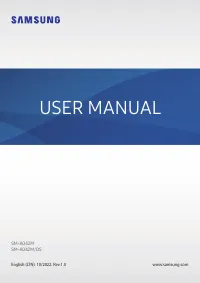 Samsung A04e (A042) 3/64GB (SM-A042FLBHSEK)
Инструкция по эксплуатации
Samsung A04e (A042) 3/64GB (SM-A042FLBHSEK)
Инструкция по эксплуатации
-
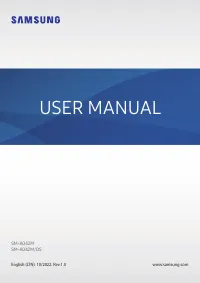 Samsung A04e (A042) 3/64GB (SM-A042FZCHSEK)
Инструкция по эксплуатации
Samsung A04e (A042) 3/64GB (SM-A042FZCHSEK)
Инструкция по эксплуатации
-
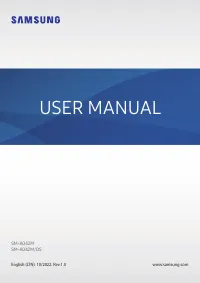 Samsung A04e (A042) 3/64GB (SM-A042FZKHSEK)
Инструкция по эксплуатации
Samsung A04e (A042) 3/64GB (SM-A042FZKHSEK)
Инструкция по эксплуатации
-
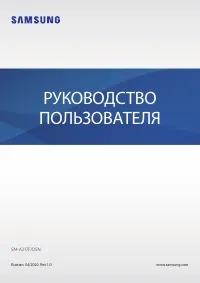 Samsung A21s
Инструкция по эксплуатации
Samsung A21s
Инструкция по эксплуатации
-
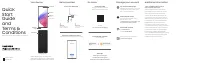 Samsung A53 5G 6/128Gb (A536E/128)
Инструкция по эксплуатации
Samsung A53 5G 6/128Gb (A536E/128)
Инструкция по эксплуатации
-
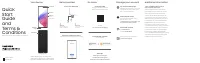 Samsung A53 5G 8/256Gb (A536E/256)
Инструкция по эксплуатации
Samsung A53 5G 8/256Gb (A536E/256)
Инструкция по эксплуатации
-
 Samsung A7 2016 A710F
Инструкция по эксплуатации
Samsung A7 2016 A710F
Инструкция по эксплуатации
-
 Samsung Core VE G361H
Инструкция по эксплуатации
Samsung Core VE G361H
Инструкция по эксплуатации
-
 Samsung G7102 Galaxy Grand 2 White
Инструкция по эксплуатации
Samsung G7102 Galaxy Grand 2 White
Инструкция по эксплуатации
-
 Samsung Galaxy A11 32GB Black (SM-A115F/DSN)
Инструкция по эксплуатации
Samsung Galaxy A11 32GB Black (SM-A115F/DSN)
Инструкция по эксплуатации
-
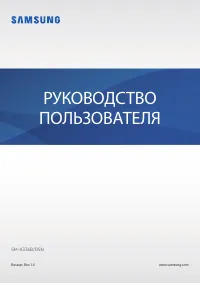 Samsung Galaxy A33
Инструкция по эксплуатации
Samsung Galaxy A33
Инструкция по эксплуатации
-
 Samsung Galaxy A33 5G 128GB Blue (SM-A336B)
Инструкция по эксплуатации
Samsung Galaxy A33 5G 128GB Blue (SM-A336B)
Инструкция по эксплуатации
-
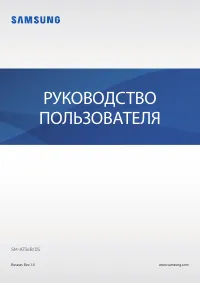 Samsung Galaxy A73 5G
Инструкция по эксплуатации
Samsung Galaxy A73 5G
Инструкция по эксплуатации
-
 Samsung Galaxy A73 5G 128GB Green (SM-A736B)
Инструкция по эксплуатации
Samsung Galaxy A73 5G 128GB Green (SM-A736B)
Инструкция по эксплуатации
-
 Samsung Galaxy A73 5G 128GB White (SM-A736B)
Инструкция по эксплуатации
Samsung Galaxy A73 5G 128GB White (SM-A736B)
Инструкция по эксплуатации
-
 Samsung Galaxy A73 5G 256GB Gray (SM-A736B)
Инструкция по эксплуатации
Samsung Galaxy A73 5G 256GB Gray (SM-A736B)
Инструкция по эксплуатации
-
 Samsung Galaxy Core Prime SM-G360H Gray
Инструкция по эксплуатации
Samsung Galaxy Core Prime SM-G360H Gray
Инструкция по эксплуатации
-
 Samsung Galaxy J1 mini SM-J105H DS White
Инструкция по эксплуатации
Samsung Galaxy J1 mini SM-J105H DS White
Инструкция по эксплуатации
-
 Samsung Galaxy J2 Prime Black (SM-G532F/DS)
Инструкция по эксплуатации
Samsung Galaxy J2 Prime Black (SM-G532F/DS)
Инструкция по эксплуатации
-
 Samsung Galaxy J3 SM-J320F 2016 Black
Инструкция по эксплуатации
Samsung Galaxy J3 SM-J320F 2016 Black
Инструкция по эксплуатации